 新点9X清单造价软件常见问题.docx
新点9X清单造价软件常见问题.docx
- 文档编号:4508228
- 上传时间:2022-12-01
- 格式:DOCX
- 页数:11
- 大小:559.12KB
新点9X清单造价软件常见问题.docx
《新点9X清单造价软件常见问题.docx》由会员分享,可在线阅读,更多相关《新点9X清单造价软件常见问题.docx(11页珍藏版)》请在冰豆网上搜索。
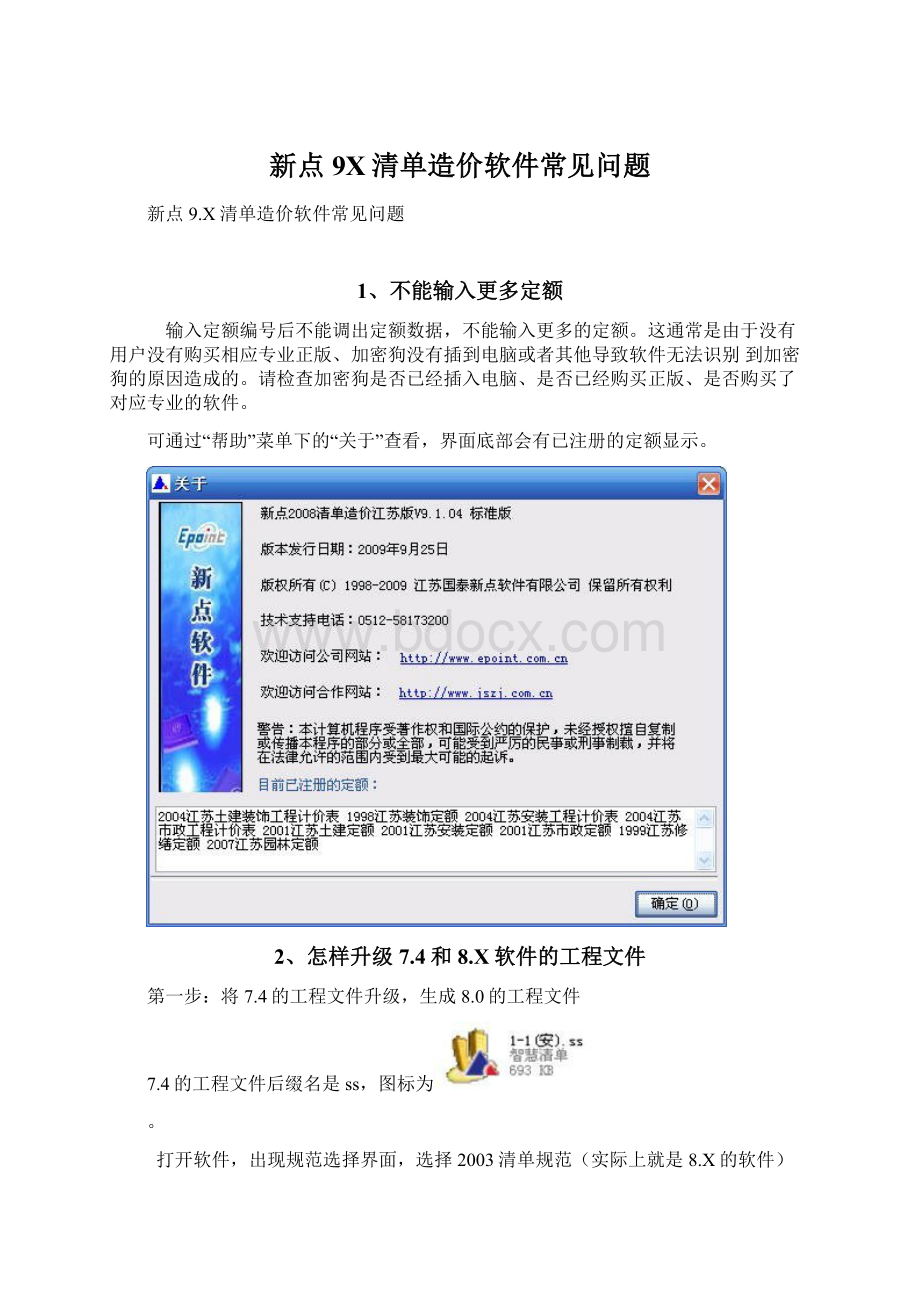
新点9X清单造价软件常见问题
新点9.X清单造价软件常见问题
1、不能输入更多定额
输入定额编号后不能调出定额数据,不能输入更多的定额。
这通常是由于没有用户没有购买相应专业正版、加密狗没有插到电脑或者其他导致软件无法识别到加密狗的原因造成的。
请检查加密狗是否已经插入电脑、是否已经购买正版、是否购买了对应专业的软件。
可通过“帮助”菜单下的“关于”查看,界面底部会有已注册的定额显示。
2、怎样升级7.4和8.X软件的工程文件
第一步:
将7.4的工程文件升级,生成8.0的工程文件
7.4的工程文件后缀名是ss,图标为
。
打开软件,出现规范选择界面,选择2003清单规范(实际上就是8.X的软件)
点击确定后进入软件界面,点击 工程>打开工程,选择7.4的工程文件后出现取费模式选择界面,点击确定。
操作完成以后,关闭软件。
在7.4的工程文件旁边有一个8.X的工程文件,如下图所示,后缀名为eqd的就是8.0的工程文件。
第二步:
打开9.X,选择08规范新建单位工程,使用外工程复制功能。
使用08规范新建好工程以后,在分部分项工程量清单中 右键,点击 外工程复制,选择需要复制的文件,这里可以选择8.0的工程文件(ss)与9.X的工程文件(eqd)。
3、工程保存和备份
工程文件不会自动保存,使用中需要手动保存。
关闭工程时,软件会提示是否保持工程,用户可根据需要操作。
当项目中有多个单位工程时,切换单位工程软件会自动保存被关闭的单位工程。
为了确保工程文件的安全,软件每隔一段时间会自动备份工程文件,每个工程的备份文件最后可以有20个,超过20个时自动覆盖第一个并按顺序覆盖后面的备份文件。
备份时间间隔可以在软件的系统设置中存盘设置中修改,默认是20分钟。
工程的备份文件保存在安装目录的“备份文件”夹中,默认路径为“c:
\epint\新点2008清单XX\备份文件”(可以通过点击桌面上的“新点2008清单XX版V9.1”图标,右键“属性——查找目标”,弹出软件安装目录,找到“工程备份”文件夹)。
打开文件夹后找到相应的备份文件,将文件复制到其它目录,并将文件后缀名“emjs-bak”改为“emjs”,工程文件后缀名“epjs-bak”改为“epjs”,修改完成后,直接打开即可。
如果软件出现异常退出导致工程文件没有保存时,当再次打开工程文件时,软件会出现还原文件的提示,点击“是”便可恢复数据。
还可以点击工程>获取备份文件:
软件会在用户设定的备份时间内自动备份文件,点击此按钮可以将备份文件取出。
点击另存为即可。
4、 选择、设置和对应材料暂估材料
招标状态下暂估材料可以通过右键新增或者从右边本工程材料中选取,投标状态下可以设置暂估材料和本工程材料强制对应,对应后把对应的本工程材料替换成暂估价材料。
锁定状态下,不能对暂估价材料表进行修改。
在此界面中还提供了批量换算材料编码的功能,以解决暂估价材料编码重复的问题。
点击批量换算,弹出如下窗口:
软件自动给出新的编号,另外用户可以自己修改新编码。
如果有不想替换编码的材料,拖选这些材料后,点击【取消对应(区域)】按钮。
材料暂估价在其它项目清单中只列项不计价,因为这个费用已经在分部分项工程量清单中计入了。
5、将单位工程合并成项目
软件中能新建项目,也能新建单位工程。
新建项目后,选中单位工程,点击右键选择“导入单位工程”,便可将单位工程导入项目,反复多次导入单位工程,便可将单位工程合并成项目。
6、将项目拆分成单位工程
一个项目中可能有多个单位工程,如何将单位工程导入呢?
在“工程信息”中选中要导出的单位工程,点击右键,选中“导出单位工程”便可。
注意要选中单位工程,否则“导出单位工程”的按钮是灰色的,无法操作。
7、工程量综合单价分析表
工程量清单综合单价分析表的内容一般会比较多,而部分情况只需打印其中的一部分。
软件中可以有选择的打印分析表。
点击报表后,软件会提示“是否选部分清单打印”
点击是进入选择界面。
用户可选择需打印的清单,设定起始页,是否打印总页数,完成后点击确定便可。
如果还需打印其他清单的分析表,可点击工具条中的继续打印,软件会自动设置起始页,用户也可以根据自己的需要输入继续打印出来的表格的起始页码。
如果点击“否”,软件分析所有清单,采用的方式是分多个表页分析,具体表现形式如下图中所示,直接点打印,所有表页自动连续打印出来。
如果要进行打印设置,点击打印预览,弹出如下对话框,在打印预览中可以看到所有表页都显示在打印预览中。
打印指定页号
点击打印按钮,弹出打印设置对话框。
选择指定打印页号,如只要打印第2页,输入2,如打印第6到第10页,输入6-10。
打印指定表页
点击图中页面设置,弹出页面设置界面,在表页选项中,将最后两行前面的勾去掉。
点击确定退出。
设定后,退出打印预览,再点打印。
如图中所示,该设置作用于当前设置,也可以选择所有表页,设置就作用于所有表页。
每个表页的默认起始页码都是1,用户可以通过页面设置中的页眉/页脚设置起始页号。
设定后,如果要打印某一表页,如果要打印第2页。
首先将表页切换到第二页,点打印预览,可以看到打印预览中显示的是当前选择的表页,在其中点击打印即可。
- 配套讲稿:
如PPT文件的首页显示word图标,表示该PPT已包含配套word讲稿。双击word图标可打开word文档。
- 特殊限制:
部分文档作品中含有的国旗、国徽等图片,仅作为作品整体效果示例展示,禁止商用。设计者仅对作品中独创性部分享有著作权。
- 关 键 词:
- 清单 造价 软件 常见问题
 冰豆网所有资源均是用户自行上传分享,仅供网友学习交流,未经上传用户书面授权,请勿作他用。
冰豆网所有资源均是用户自行上传分享,仅供网友学习交流,未经上传用户书面授权,请勿作他用。


 广东省普通高中学业水平考试数学科考试大纲Word文档下载推荐.docx
广东省普通高中学业水平考试数学科考试大纲Word文档下载推荐.docx
 Android-Studio移动应用开发从入门到实战 第九章 Android网络通信编程.pptx
Android-Studio移动应用开发从入门到实战 第九章 Android网络通信编程.pptx
 加油站设备完好检查表.xls
加油站设备完好检查表.xls
